윈도우 부팅 후 “시작 프로그램”의 자동 실행이 되지 않는 문제는 보안 권한 제한 때문일 수 있습니다. 이를 해결하려면 로컬 보안 설정에서 제한을 해제해야 합니다.
윈도우 시작시 자동 실행 리스트 “시작 프로그램” 확인 방법
작업 관리자에서 “시작 프로그램” 자동 실행 확인
“Ctrl + Alt + Del”을 눌러 작업 관리자를 실행합니다.
작업 관리자에서 “시작 프로그램” 탭을 선택하여 자동 실행 여부를 확인할 수 있습니다.
상태가 ‘사용’임에도 불구하고 실제로 자동 실행되지 않는 경우가 있습니다.
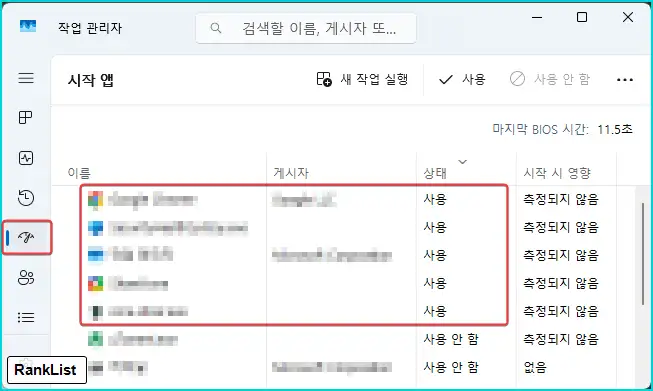
윈도우 “시작 프로그램” 폴더에서 확인하기
키보드에서 “윈도우 키 + R”을 눌러 실행 창을 엽니다.
실행 창에 ‘shell:startup’을 입력하고 확인을 눌러주세요.
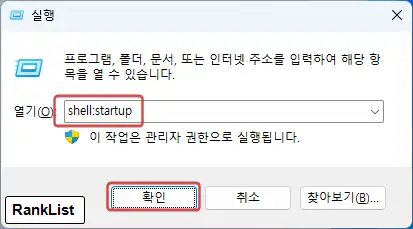
“시작 프로그램”에 등록된 프로그램들이 나타납니다.
하지만, 해당 프로그램들이 자동으로 실행되지 않는 경우가 있을 수 있습니다.
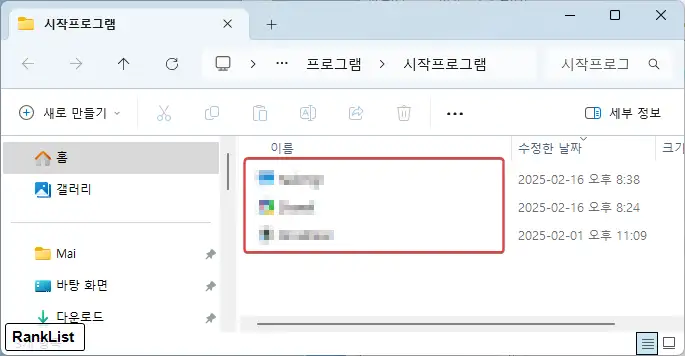
“로컬 보안 정책”에서 제한 풀어주기
로컬 보안 정책 열기
“윈도우 키 + R”을 눌러 실행 창을 엽니다.
실행 창에 ‘secpol.msc’를 입력하고 확인을 눌러 “로컬 보안 정책”을 엽니다.
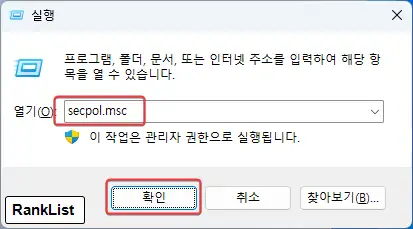
설정 변경
“로컬 보안 정책” 창에서 “보안 설정” -> “로컬 정책” -> “보안 옵션”으로 이동합니다.
“사용자 계정 컨트롤: 관리 승인 모드에서 모든 관리자” 항목을 더블클릭하여 설정을 엽니다.
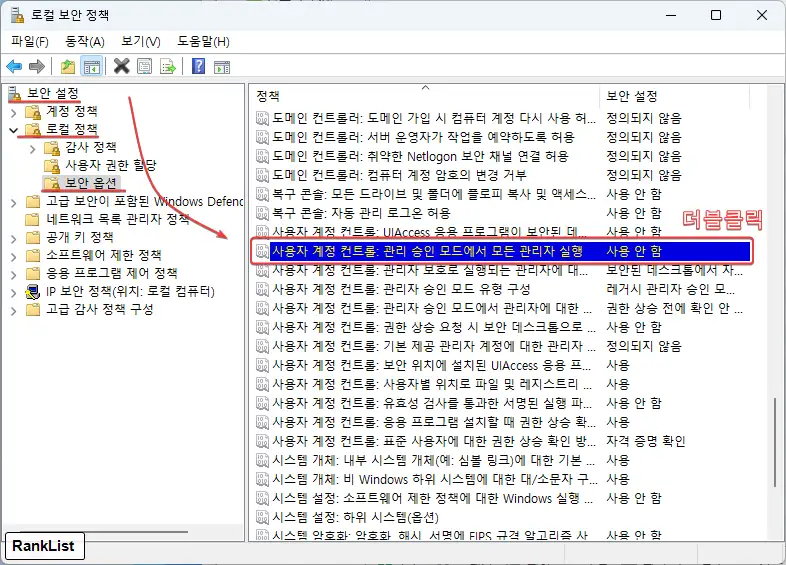
해당 항목을 “사용 안 함”으로 선택하고 확인을 누릅니다.
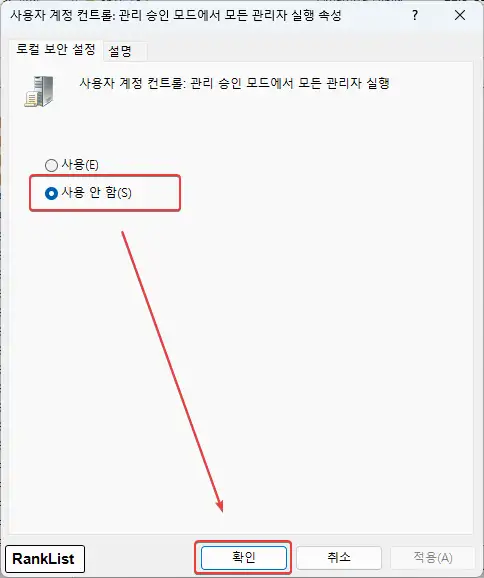
설정 완료 후 재부팅
설정이 모두 완료되었으므로, 모든 창을 닫고 시스템을 재부팅하시면 변경 사항이 정상적으로 반영됩니다.
조회수: 89
